标签:shell命令 style vol 服务 enter 玩转 tps pass 明镜
本篇已加入《.NET Core on K8S学习实践系列文章索引》,可以点击查看更多容器化技术相关系列文章。
在Docker中创建镜像最常用的方式,就是使用Dockerfile。Dockerfile是一个Docker镜像的描述文件,我们可以理解成火箭发射的A、B、C、D…的步骤。Dockerfile其内部包含了一条条的指令,每一条指令构建一层,因此每一条指令的内容,就是描述该层应当如何构建。
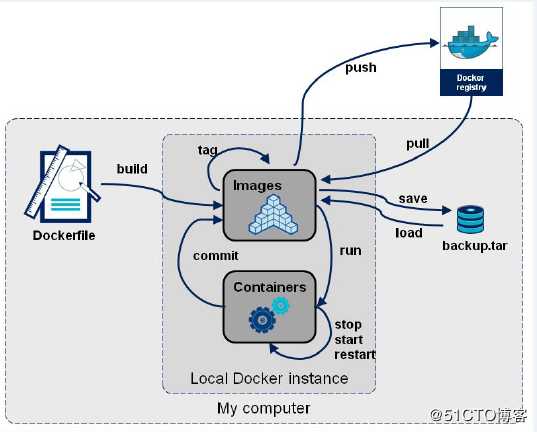
一个Dockerfile的示例如下所示:
#基于centos镜像 FROM centos #维护人的信息 MAINTAINER The CentOS Project <303323496@qq.com> #安装httpd软件包 RUN yum -y update RUN yum -y install httpd #开启80端口 EXPOSE 80 #复制网站首页文件至镜像中web站点下 ADD index.html /var/www/html/index.html #复制该脚本至镜像中,并修改其权限 ADD run.sh /run.sh RUN chmod 775 /run.sh #当启动容器时执行的脚本文件 CMD ["/run.sh"]
由上可知,Dockerfile结构大致分为四个部分:
(1)基础镜像信息
(2)维护者信息
(3)镜像操作指令
(4)容器启动时执行指令。
Dockerfile每行支持一条指令,每条指令可带多个参数,支持使用以#号开头的注释。下面会对上面使用到的一些常用指令做一些介绍。
指明构建的新镜像是来自于哪个基础镜像,例如:
FROM centos:6
指明镜像维护着及其联系方式(一般是邮箱地址),例如:
MAINTAINER Edison Zhou <edisonchou@hotmail.com>
不过,MAINTAINER并不推荐使用,更推荐使用LABEL来指定镜像作者,例如:
LABEL maintainer="edisonzhou.cn"
构建镜像时运行的Shell命令,例如:
RUN ["yum", "install", "httpd"]
RUN yum install httpd
又如,我们在使用微软官方ASP.NET Core Runtime镜像时往往会加上以下RUN命令,弥补无法在默认镜像下使用Drawing相关接口的缺憾:
FROM microsoft/dotnet:2.2.1-aspnetcore-runtime
RUN apt-get update
RUN apt-get install -y libgdiplus
RUN apt-get install -y libc6-dev
RUN ln -s /usr/lib/libgdiplus.so /lib/x86_64-linux-gnu/libgdiplus.so
启动容器时执行的Shell命令,例如:
CMD ["-C", "/start.sh"]
CMD ["/usr/sbin/sshd", "-D"]
CMD /usr/sbin/sshd -D
声明容器运行的服务端口,例如:
EXPOSE 80 443
设置环境内环境变量,例如:
ENV MYSQL_ROOT_PASSWORD 123456
ENV JAVA_HOME /usr/local/jdk1.8.0_45
拷贝文件或目录到镜像中,例如:
ADD <src>...<dest> ADD html.tar.gz /var/www/html ADD https://xxx.com/html.tar.gz /var/www/html
PS:如果是URL或压缩包,会自动下载或自动解压。
拷贝文件或目录到镜像中,用法同ADD,只是不支持自动下载和解压,例如:
COPY ./start.sh /start.sh
启动容器时执行的Shell命令,同CMD类似,只是由ENTRYPOINT启动的程序不会被docker run命令行指定的参数所覆盖,而且,这些命令行参数会被当作参数传递给ENTRYPOINT指定指定的程序,例如:
ENTRYPOINT ["/bin/bash", "-C", "/start.sh"] ENTRYPOINT /bin/bash -C ‘/start.sh‘
PS:Dockerfile文件中也可以存在多个ENTRYPOINT指令,但仅有最后一个会生效。
指定容器挂载点到宿主机自动生成的目录或其他容器,例如:
VOLUME ["/var/lib/mysql"]
PS:一般不会在Dockerfile中用到,更常见的还是在docker run的时候指定-v数据卷。
为RUN、CMD和ENTRYPOINT执行Shell命令指定运行用户,例如:
USER <user>[:<usergroup>] USER <UID>[:<UID>] USER edisonzhou
为RUN、CMD、ENTRYPOINT以及COPY和AND设置工作目录,例如:
WORKDIR /data
告诉Docker如何测试容器以检查它是否仍在工作,即健康检查,例如:
HEALTHCHECK --interval=5m --timeout=3s --retries=3 CMD curl -f http:/localhost/ || exit 1
其中,一些选项的说明:
一些返回值的说明:
在构建镜像时,指定一些参数,例如:
FROM centos:6 ARG user # ARG user=root USER $user
这时,我们在docker build时可以带上自定义参数user了,如下所示:
docker build --build-arg user=edisonzhou Dockerfile .
下面是一个Java Web应用的镜像Dockerfile,综合使用到了上述介绍中最常用的几个命令:
FROM centos:7 MAINTANIER www.edisonchou.com ADD jdk-8u45-linux-x64.tar.gz /usr/local ENV JAVA_HOME /usr/local/jdk1.8.0_45 ADD apache-tomcat-8.0.46.tar.gz /usr/local COPY server.xml /usr/local/apache-tomcat-8.0.46/conf RUN rm -f /usr/local/*.tar.gz WORKDIR /usr/local/apache-tomcat-8.0.46 EXPOSE 8080 ENTRYPOINT ["./bin/catalina.sh", "run"]
有了Dockerfile,就可以创建镜像了:
docker build -t tomcat:v1 .
最后,可以通过以下命令创建容器:
docker run -itd --name=tomcate -p 8080:8080 -v /app/webapps/:/usr/local/apache-tomcat-8.0.46/webapps/ tomcat:v1
本文介绍了Dockerfile的背景和组成,以及最常用的一些Dockerfile命令,最后介绍了一个综合使用了Dockefile指令的一个案例来说明Dockerfile的应用。
标签:shell命令 style vol 服务 enter 玩转 tps pass 明镜
原文地址:https://www.cnblogs.com/edisonchou/p/dockerfile_inside_introduction.html